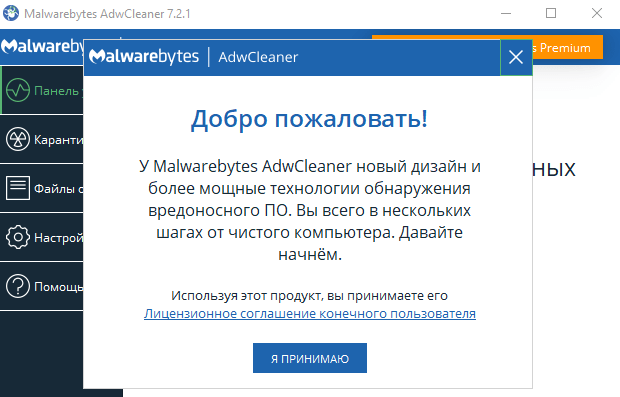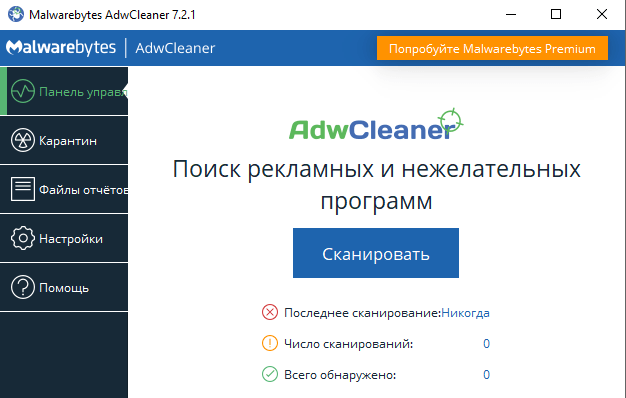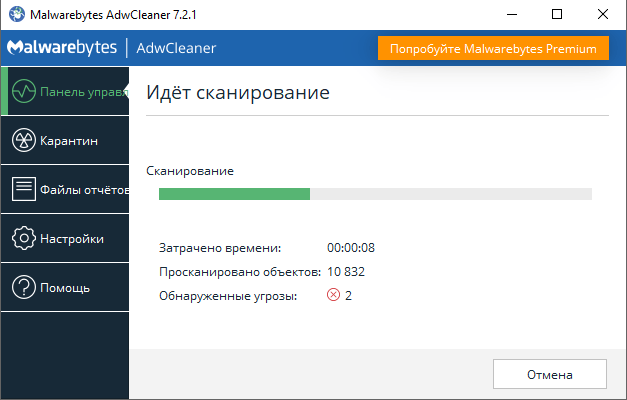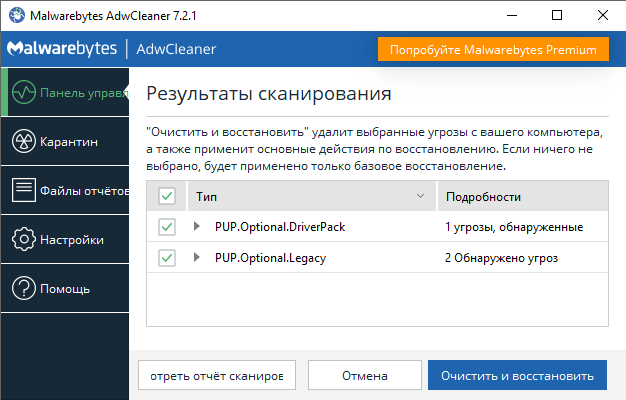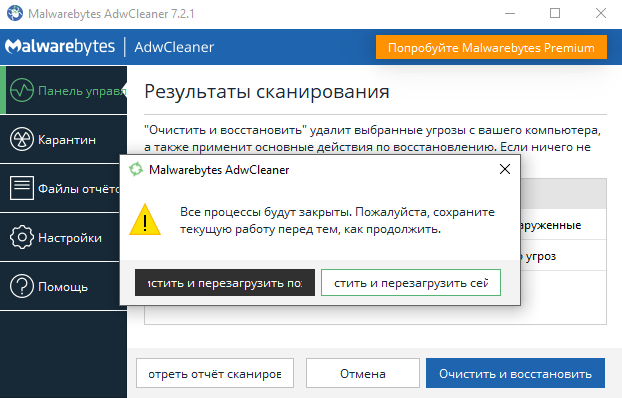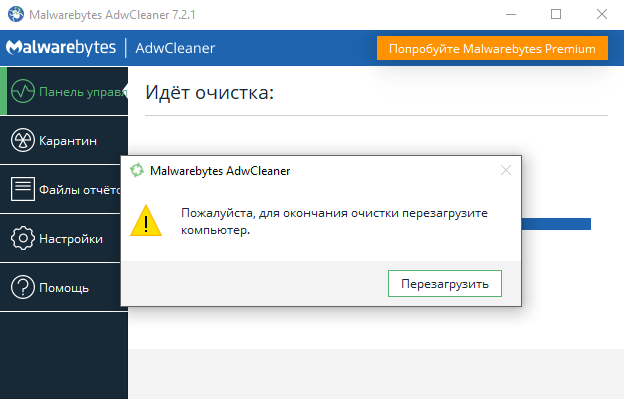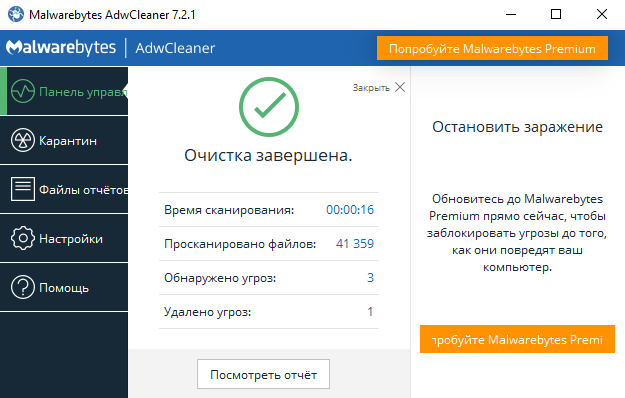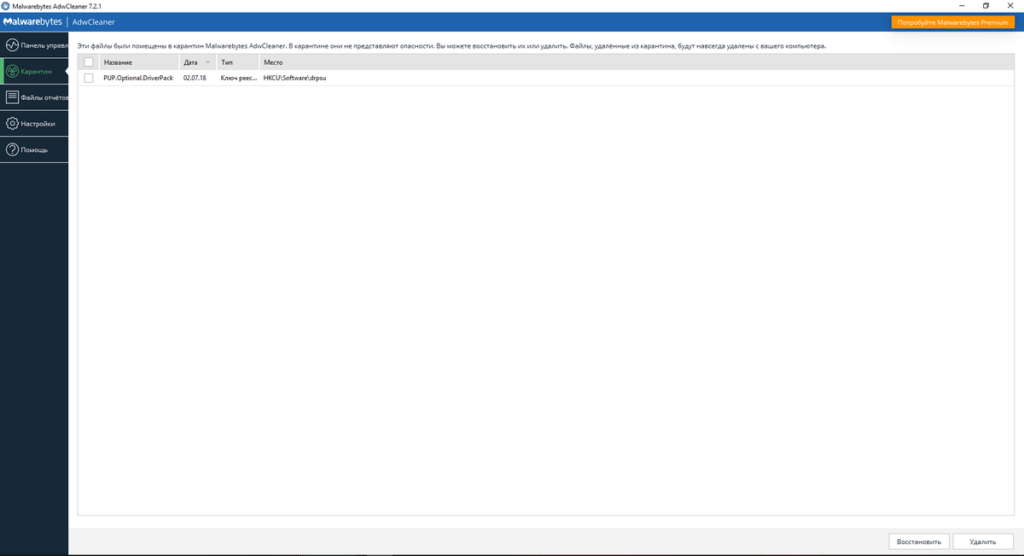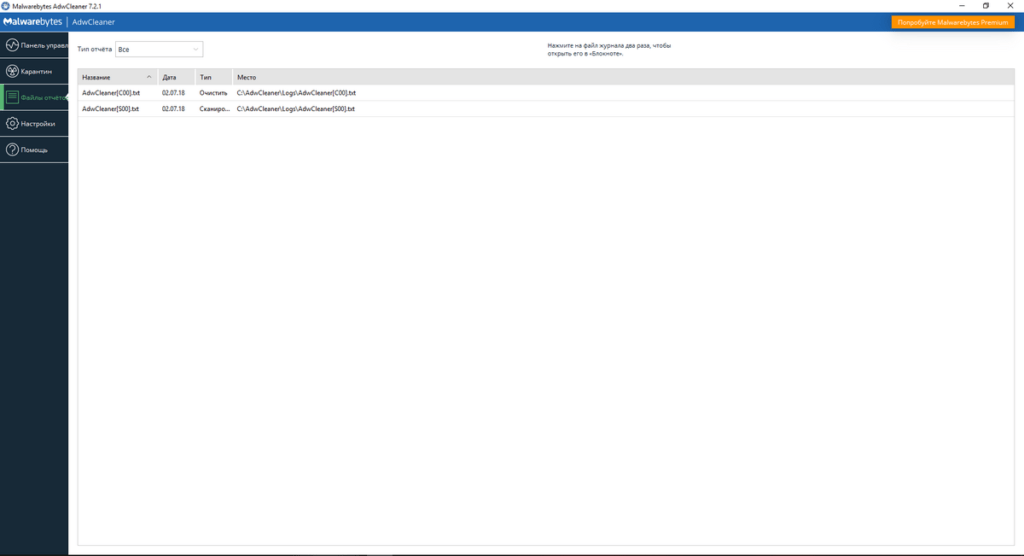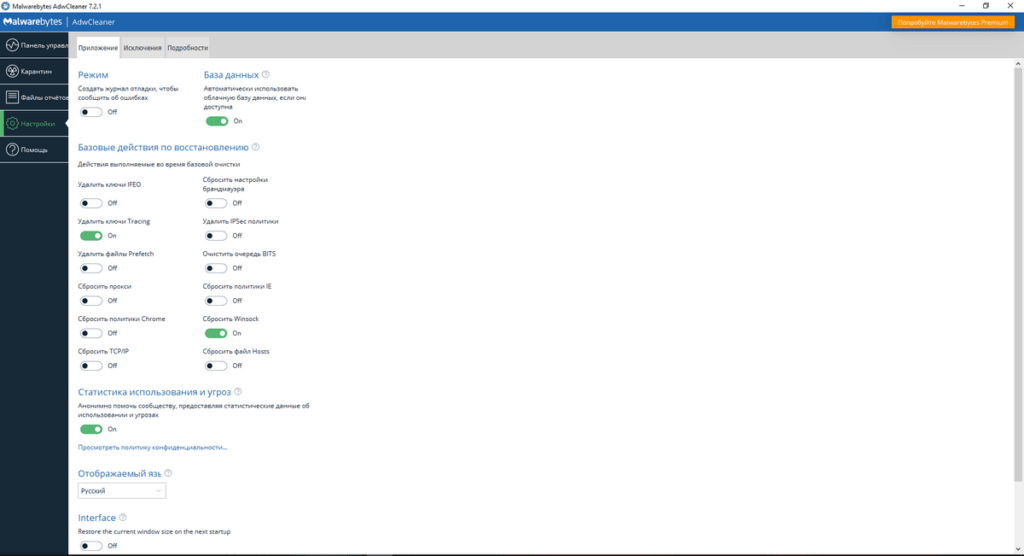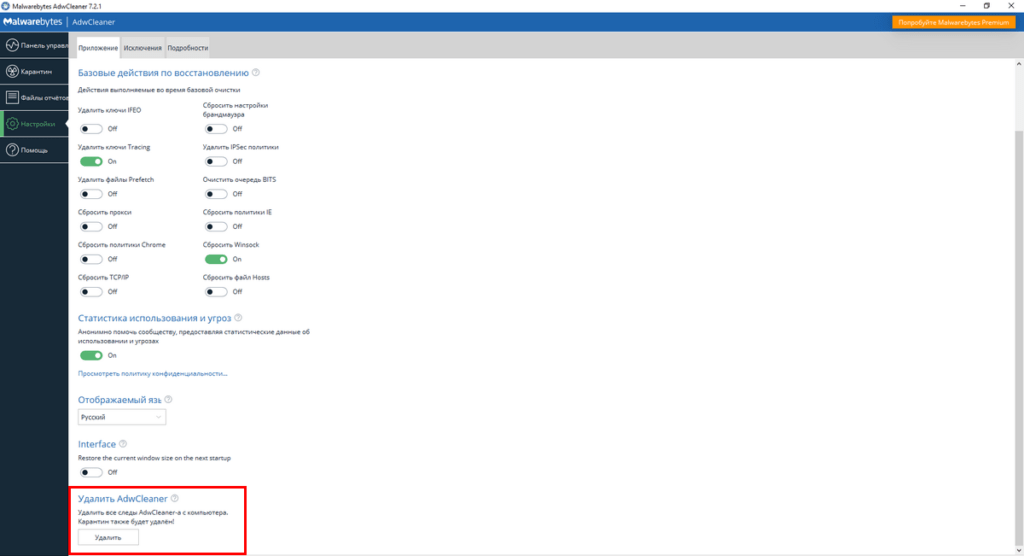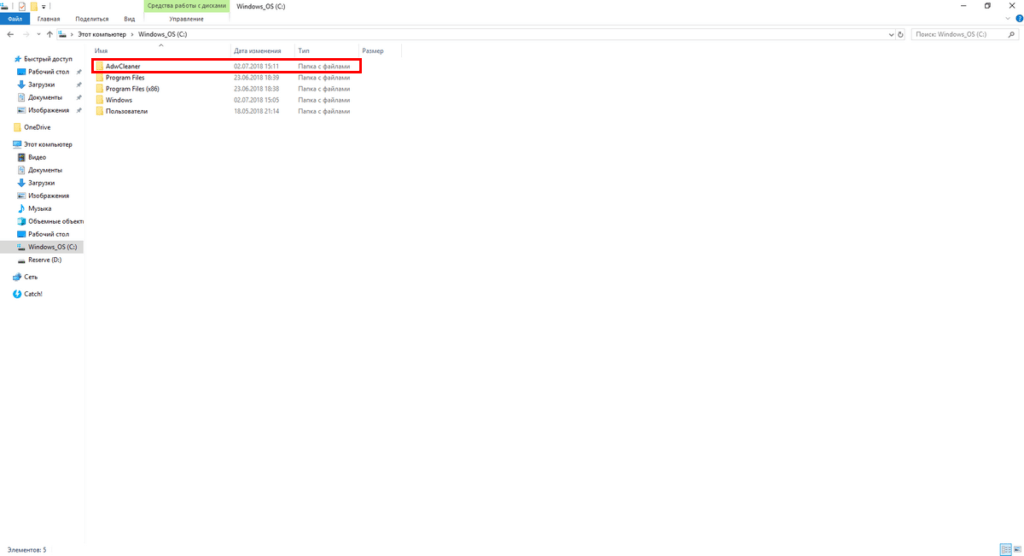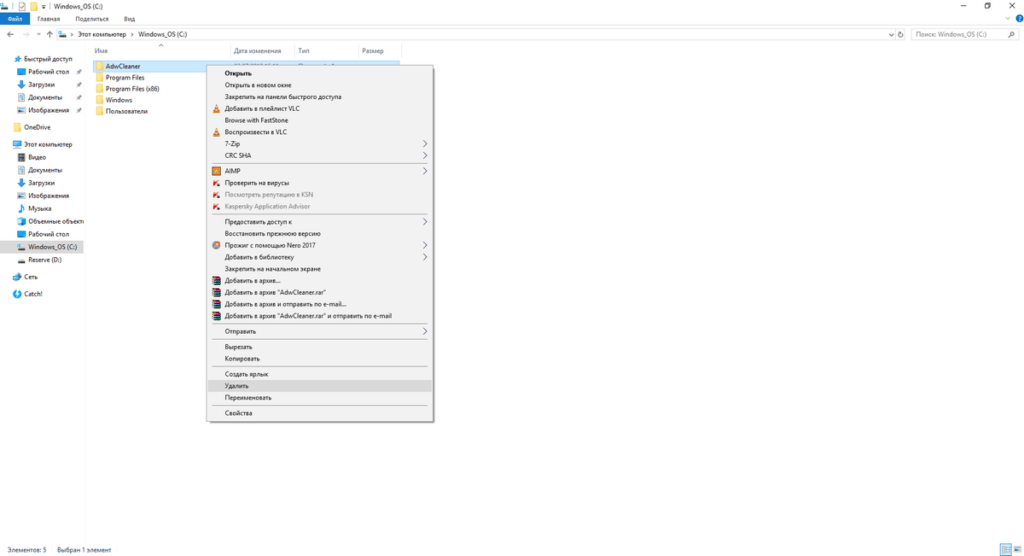Adwcleaner
Adwcleaner удалит рекламу и вирусы из браузеров
Очень часто пользователи во время серфинга по интернету невнимательны и переходят по разным ссылкам или скачивают файлы из интернета, программы в первую очередь, и устанавливая софт не обращают внимание на различные галочки в процессе установки программ. Зачастую браузер обрастает всякими абсолютно ненужными дополнениями и поисковиками, изменяются стартовые страницы браузеров, во время просмотра интернет страниц вдруг начинают вылезать непонятные окна и реклама и т. д.
Adwcleaner поможет Вам удалить вирусные поисковики и рекламу из браузеров, выполнит их очистку от вирусов и дополнительно встроившихся в браузер вредоносных программ.
Adwcleaner — одно из лучших программных решений, чтобы очистить Ваш браузер от мусора. Для начала программу нужно скачать. Рекомендую скачивать эту программу с сайта разработчика или с сайта Malwarebytes, только там Вы найдете всегда свежую версию Adwcleaner.
По окончании скачивания программы, запускаем и принимаем условия использования.
Нажимаем Сканировать и дожидаемся окончания процесса поиска вирусов и вредоносного ПО в установленных браузерах.
По завершении сканирования программа покажет наличие найденных угроз и предложит их устранить и восстановить настройки браузера.
Соглашаемся с программой, нажав кнопку Очистить и восстановить.
Выбираем пункт Очистить и перезагрузить сейчас. В следующем окне нажимаем кнопку Перезагрузить. Дожидаемся удаления вредоносных программ и перезагрузки компьютера. После перезагрузки Adwcleaner сообщит о завершении работы.
Нажав на вкладку Карантин можно посмотреть его содержимое.
Вкладка Файлы отчетов содержит соответственно результаты проверки Вашей системы и найденные угрозы.
Вкладка Настройки позволяет добавить функции очистки:
- Сбросить протокол TCP/IP и Winsock (пригодится, когда не работает Интернет, как и следующие 4 опции)
- Сбросить файл hosts
- Выполнить сброс Firewall и IPSec
- Сбросить политики браузеров
- Очистить параметры прокси-сервера
- Очистка очереди BITS (может помочь при решении проблем со скачиванием обновлений Windows).
Также в Настройках можно удалить следы работы программы и Карантин. Для этого нужно нажать кнопку Удалить.
Если Вы не успели удалить Карантин и окно программы закрылось, можете удалить эти файлы в ручном режиме. Мой Компьютер (Этот компьютер — в зависимости от установленной операционной системы) — Диск С — Открыть.
В корне диска С мы находим папку AdwCleaner и удаляем её со всем содержимым.